
Table of Contents:
- 1. Introdução
- 2. Conecte LHT65N ao servidor IoT
- 2.1 Como funciona o LHT65N?
- 2. 2 Como ativar o LHT65N?
- 2.3 Exemplo para ingressar na rede LoRaWAN
- 2.4 Carga útil de uplink (Fport=2)
- 2.4.1 Decodificador em TTN V3
- 2.4.2 Informações da bateria BAT
- 2.4.3 Temperatura interna
- 2.4.4 Umidade interna
- 2.4.5 Ext #
- 2.4.6 Valor externo
- 2.4.6.1 Ext=1, Sensor de Temperatura E3
- 2.4.6.2 Ext=9, sensor E3 com Unix Timestamp
- 2.4.6.3 Ext=6, Sensor ADC (use com cabo E2)
- 2.4.6.4 Ext=2 TMP117 Sensor (desde Firmware v1.3)
- 2.4.6.5 Ext=11 SHT31 Sensor (desde Firmware v1.4.1)
- 2.4.6.6 Ext=4 Interrupt Mode (Desde Firmware v1.3)
- 2.4.6.7 Ext=8 Modo de contagem (desde Firmware v1.3)
- 2.4.6.8 Ext=10, sensor E2 (TMP117) com Unix Timestamp (desde firmware V1.3.2)
- 2.5 Mostrar dados sobre o Datacake
- 2.6 Recurso de registo de dados
- 2.7 Modo de alarme & Característica "Multi amostragem, um uplink"
- 2.8 Indicador LED
- 2.9 Instalação
- 3. Sensores e acessórios
- 4. Configure LHT65N via AT command or LoRaWAN downlink
- 4.1 Set Transmit Interval Time
- 4.2 Set External Sensor Mode
- 4.3 Enable/Disable uplink Temperature probe ID
- 4.4 Set Password
- 4.5 Quit AT Command
- 4.6 Set to sleep mode
- 4.7 Set system time
- 4.8 Set Time Sync Mode
- 4.9 Set Time Sync Interval
- 4.10 Print data entries base on page.
- 4.11 Print last few data entries.
- 4.12 Clear Flash Record
- 4.13 Auto Send None-ACK messages
- 4.14 Modified WMOD command for external sensor TMP117 or DS18B20 temperature alarm(Since firmware 1.3.0)
- 5. Battery & How to replace
- 6. FAQ
- 6.1 How to use AT Command?
- 6.2 Where to use AT commands and Downlink commands
- 6.3 How to change the uplink interval?
- 6.4 How to use TTL-USB to connect a PC to input AT commands?
- 6.5 How to use TTL-USB to connect PC to upgrade firmware?
- 6.6 Using USB-TYPE-C to connect to the computer using the AT command
- 6.7 How to use USB-TYPE-C to connect PC to upgrade firmware?
- 6.8 Why can't I see the datalog information
- 7. Order Info
- 8. Packing Info
- 9. Reference material
- 10. FCC Warning
1. Introdução
1.1 O que é LHT65N LoRaWAN Temperatura & Umidade Sensor
O sensor de temperatura e umidade Dragino LHT65N é um sensor LoRaWAN de longo alcance. Inclui um sensor de temperatura e umidade embutido e tem um conector de sensor externo para conectar a um sensor de temperatura externo.
O LHT65N permite que os usuários enviem dados e alcancem distâncias extremamente longas. Fornece comunicação de espectro de propagação de ultra-longo alcance e alta imunidade à interferência, minimizando o consumo atual. Ele visa aplicações profissionais de rede de sensores sem fio, como sistemas de irrigação, medição inteligente, cidades inteligentes, automação de edifícios e assim por diante.
LHT65N tem uma bateria embutida de 2400mAh não recarregável que pode ser usada por até 10 anos*.
LHT65N é totalmente compatível com o protocolo LoRaWAN v1.0.3 Classe A, ele pode trabalhar com um gateway LoRaWAN padrão.
O LHT65N suporta a funcionalidade Datalog. Ele registrará os dados quando não houver cobertura de rede e os usuários podem recuperar o valor do sensor mais tarde para garantir que não haja perda para cada leitura do sensor.
* A vida real da bateria depende de quantas vezes enviar dados, consulte o capítulo do analisador da bateria.
1.2 Características
- Protocolo LoRaWAN v1.0.3 Classe A
- Bandas de frequência: CN470/EU433/KR920/US915/EU868/AS923/AU915
- Comandos AT para alterar os parâmetros
- Parâmetros de configuração remota via LoRaWAN Downlink
- Firmware atualizável através da porta do programa
- Built-in 2400mAh bateria para até 10 anos de uso.
- Built-in sensor de temperatura e umidade
- Sensores externos opcionais
- LED de três cores para indicar o estado de funcionamento
- Recurso de registo de dados (máximo de 3328 registos)
1.3 Especificação
Sensor de temperatura incorporado:
- Resolução: 0,01 °C
- Tolerância de precisão: Tipo ± 0,3 °C
- Deriva a longo prazo: < 0,02 °C/ano
- Faixa de operação: -40 ~ 85 °C
Sensor de humidade incorporado:
- Resolução: 0,04%UR
- Tolerância da precisão: Tipo ±3%RH
- Deriva a longo prazo: < 0,02 °C/ano
- Faixa de operação: 0 ~ 96%RH
Sensor de temperatura externo:
- Resolução: 0,0625 °C
- ±0,5°C precisão de -10°C a +85°C
- ±2°C precisão de -55°C a +125°C
- Faixa de operação: -55 °C ~ 125 °C
2. Conecte LHT65N ao servidor IoT
2.1 Como funciona o LHT65N?
O LHT65N é configurado como o modo LoRaWAN OTAA Classe A por padrão. Cada LHT65N é enviado com um conjunto único mundial de chaves OTAA. Para usar o LHT65N em uma rede LoRaWAN, primeiro, precisamos colocar as chaves OTAA no LoRaWAN Network Server e, em seguida, ativar o LHT65N.
Se o LHT65N estiver sob a cobertura desta rede LoRaWAN. LHT65N pode entrar na rede LoRaWAN automaticamente. Depois de ingressar com sucesso, o LHT65N começará a medir a temperatura e umidade do ambiente e começará a transmitir dados do sensor para o servidor LoRaWAN. O período padrão para cada uplink é de 20 minutos.
2. 2 Como ativar o LHT65N?
O LHT65N tem dois modos de trabalho:
Modo de Suspensão Profunda: LHT65N não tem nenhuma ativação LoRaWAN. Este modo é usado para armazenamento e transporte para economizar a vida útil da bateria.
Modo de Trabalho: Neste modo, o LHT65N funciona como o modo Sensor LoRaWAN para entrar na rede LoRaWAN e enviar os dados do sensor para o servidor. Entre cada amostragem/tx/rx periodicamente, LHT65N estará no modo STOP (modo IDLE), no modo STOP, LHT65N tem o mesmo consumo de energia que o modo Deep Sleep.
O LHT65N é definido no modo de sono profundo por padrão; O botão ACT na frente é para alternar para diferentes modos:

| Comportamento no ACT | Função | Acção |
|---|---|---|
| Pressionando ACT entre 1s < tempo < 3s | Teste o estado da ligação ascendente | Se o LHT65N já estiver unido à rede rhe LoRaWAN, o LHT65N enviará um pacote de uplink, se o LHT65N tiver sensor externo conectado, o led azul piscará uma vez. Se o LHT65N não tiver sensor externo, o led vermelho piscará uma vez. |
| Pressionando ACT por mais de 3s | Dispositivo Activo | O led verde piscará rapidamente 5 vezes, o LHT65N entrará no modo de trabalho e começará a juntar-se à rede LoRaWAN. O led verde ligará solidamente por 5 segundos após a junção na rede. |
| Pressione rapidamente ACT 5 vezes. | Desactivar o Dispositivo | O led vermelho ficará sólido durante 5 segundos. Significa que LHT65N está em modo de sono profundo. |
2.3 Exemplo para ingressar na rede LoRaWAN
Esta seção mostra um exemplo de como entrar no servidor IoT TTN V3 LoRaWAN. O uso com outros servidores IoT LoRaWAN é de um procedimento semelhante.

Suponha que o LPS8N já esteja configurado para se conectar à rede TTN V3, então ele fornece cobertura de rede para LHT65N. Em seguida, precisamos adicionar o dispositivo LHT65N em TTN V3:
2.3.1 Etapa 1: Crie dispositivo n ttn
Crie um dispositivo no TTN V3 com as teclas OTAA do LHT65N.
Cada LHT65N é enviado com um adesivo com seu dispositivo eui, chave de aplicativo e aplicativo eui como abaixo:

O usuário pode inserir essas chaves no portal do servidor Lorawan. Abaixo está a captura de tela do TTN V3:
Adicione o aplicativo EUI no aplicativo.
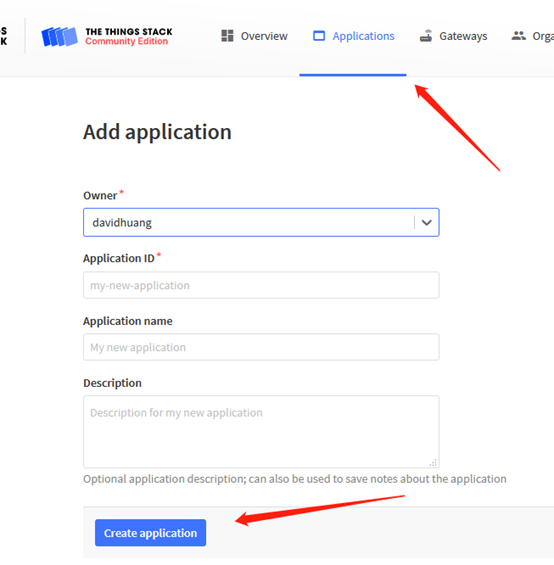
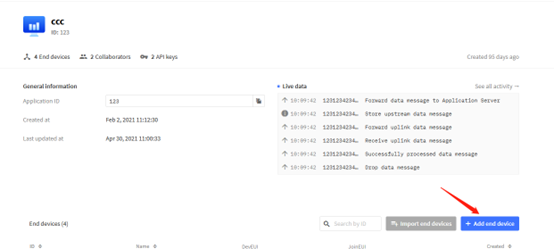
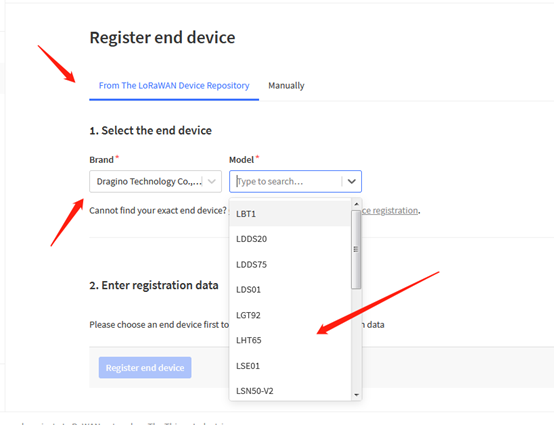
Nota: LHT65N Use a mesma carga útil que LHT65.
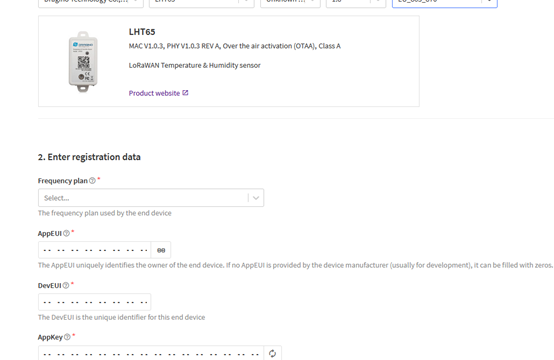
INSIDE APP EUI, APP KEY e DEV EUI:
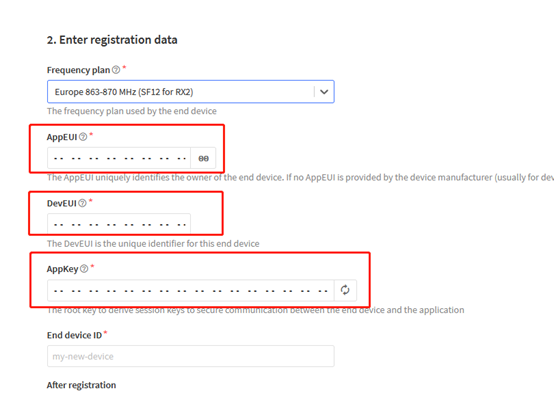
2.3.2 Passo 2: Ative o LHT65N pressionando o botão ACT por mais de 5 segundos.
Use o botão ACT para ativar o LHT65N e ele se conectará automaticamente à rede TTN V3. Após o sucesso da junção, ele começará a carregar os dados do sensor para o TTN V3 e o usuário poderá ver no painel.

2.4 Carga útil de uplink (Fport=2)
A carga de uplink inclui totalmente 11 bytes. Os pacotes de uplink usam FPORT=2 e a cada 20 minutos enviam um uplink por padrão.
Após cada uplink, o LED AZUL piscará uma vez.
| Tamanho( bytes) | 2 | 2 | 2 | 1 | 4 |
|---|---|---|---|---|---|
| Valor | Ext # |
- Os primeiros 6 bytes: tem significados fixos para cada LHT65N.
- O 7º byte (EXT #): define o modelo do sensor externo.
- O 8º ~ 11º byte: o valor para o valor do sensor externo. A definição é baseada no tipo de sensor externo. (Se EXT=0, não haverá esses quatro bytes.)
2.4.1 Decodificador em TTN V3
Quando o payload do uplink chega TTNv3, ele mostra o formato HEX e não é fácil de ler. Podemos adicionar LHT65N decodificador em TTNv3 para leitura amigável.
Abaixo está a posição para colocar o decodificador e o decodificador LHT65N pode ser baixado aqui : https://github.com/dragino/dragino-end-node-decoder

2.4.2 Informações da bateria BAT
Esses dois bytes de BAT incluem o estado da bateria e a tensão atual.
Bit(bit) | [15:14] | [13:0] |
|---|---|---|
| Valor | Estado MTD 00 b): Ultra baixo ( MTD <= 2,50v) 01 b): Baixo (2,50v <=MTD <= 2,55v) 10 b): OK (2,55v <= MTD <=2,65v) 11 b): Bom (MTD >= 2,65v) | Na realidade, tensão MTD |
(b) significa binário

Verifique a tensão da bateria para LHT65N.
- Status BAT=(0Xcba4>>14)&0xFF=11 (BIN), muito bom
- Tensão da bateria = 0xCBA4 & 0x3FFF = 0x0BA4 = 2980mV
2.4.3 Temperatura interna

- Temperatura: 0x0ABB/100=27,47ÿ

- Temperatura: (0xF5C6-65536)/100=-26,18ÿ
2.4.4 Umidade interna

- Umidade: 0x025C/10=60,4%
2.4.5 Ext #
Bytes para Sensor Externo:
| EXT # Valor | Tipo de sensor externo |
|---|---|
| 0x01 | Sensor E3, Sensor de Temperatura |
| 0x09 | Sensor E3, Sensor de Temperatura, Mod de Registro de Dados |
2.4.6 Valor externo
2.4.6.1 Ext=1, Sensor de Temperatura E3
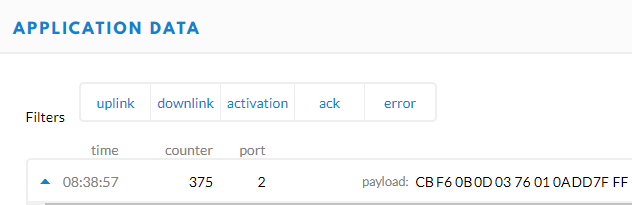
- DS18B20 temp=0x0ADD/100=27,81ÿ
Os últimos 2 bytes de dados não têm sentido.

- Temperatura externa= (0xF54F-65536)/100=-27.37℃
F54F: (F54F & 8000 == 1) , temp = (F54F - 65536)/100 = 27,37℃
(0105 & 8000: Julgue se o bit mais alto é 1, quando o bit mais alto é 1, é negativo)
Os últimos 2 bytes de dados não têm sentido
Se o sensor externo for 0x01 e não houver temperatura externa conectada. A temperatura será ajustada para 7FFF que é 327.67℃
2.4.6.2 Ext=9, sensor E3 com Unix Timestamp
O modo Timestamp é projetado para LHT65N com sonda E3, ele enviará a carga útil de uplink com timestamp Unix. Com a limitação de 11 bytes (distância máxima da banda AU915/US915/AS923), o modo de carimbo de hora será falta de campo de tensão BAT, em vez disso, ele mostra o status da bateria. A carga útil é a seguinte:
| Tamanho( bytes) | 2 | 2 | 2 | 1 | 4 |
|---|---|---|---|---|---|
| Valor | Temperatura externa | Estado MTD & Umidade incorporada | Estado & Ext |
- Status da bateria e umidade interna
| Bit(bit) | [15:14] | [11:0] |
|---|---|---|
| Valor | Estado MTD 00 b): Ultra baixo ( MTD <= 2,50v) 01 b): Baixo (2,50v <=MTD <= 2,55v) 10 b): OK (2,55v <= MTD <=2,65v) 11 b): Bom (MTD >= 2,65v) |
- Status e byte externo
| Bits | 7 | 6 | 5 | 4 | [3:0] |
| Status&Ext | Sinalizador Nenhum-ACK | Mensagem de Enquete FLAG | Sincronizar hora OK | Solicitação de Horário Unix | Ext: 0b(1001) |
- Bandeira da mensagem da enquete: 1: Esta mensagem é uma resposta da mensagem da enquete, 0: significa que esta é uma ligação uplink normal.
- Tempo de sincronização OK: 1: Definir tempo ok, 0: N/A. Após o envio da solicitação SYNC, LHT65N definirá este bit como 0 até obter o carimbo de hora do servidor de aplicativos.
- Unix Time Request: 1: Request server downlink Unix time, 0: N/A. Neste modo, o LHT65N definirá este bit para 1 a cada 10 dias para solicitar um tempo SYNC. (AT+SYNCMOD para definir isto)
2.4.6.3 Ext=6, Sensor ADC (use com cabo E2)
Neste modo, o usuário pode conectar sensor ADC externo para verificar o valor ADC. O 3V3_OUT pode ser usado para alimentar o sensor ADC externo; o usuário pode controlar o poder no tempo para isso.
sensor configurando:
AT+EXT=6, timeout Tempo para ligar este sensor, de 0 ~ 65535ms
Por exemplo:
AT+EXT=6.1000 alimentará este sensor por 1000ms antes de amostrar o valor ADC.
Ou use o comando downlink A2 para definir o mesmo.
A faixa de medição do nó é de apenas cerca de 0.1V a 1.1V A resolução da tensão é de cerca de 0.24mv.
Quando a tensão de saída medida do sensor não está dentro da faixa de 0,1V e 1,1V, o terminal de tensão de saída do sensor deve ser dividido O exemplo na figura a seguir é reduzir a tensão de saída do sensor por três vezes Se for necessário reduzir mais vezes, calcule de acordo com a fórmula na figura e conecte a resistência correspondente em série.

Quando o pino ADC_IN1 é conectado ao GND ou suspenso, o valor de ADC é 0

Quando a tensão coletada por ADC_IN1 for menor do que a faixa mínima, a faixa mínima será usada como saída; Da mesma forma, quando a tensão coletada é maior do que a faixa máxima, a faixa máxima será usada como saída.
1) A faixa mínima é de cerca de 0.1V. Cada chip tem calibração interna, assim que este valor está perto de 0.1V

2) A faixa máxima é de cerca de 1.1V. Cada chip tem calibração interna, assim que este valor está perto de 1.1v

3) Dentro do alcance

2.4.6.4 Ext=2 TMP117 Sensor (desde Firmware v1.3)

Ext=2, Sensor de temperatura (TMP117):

Modo de Interrupção e Modo de Contagem:
O cabo externo NE2 pode ser usado para MOD4 e MOD8
2.4.6.5 Ext=11 SHT31 Sensor (desde Firmware v1.4.1)

Ext=11, sensor de temperatura e umidade (SHT31):

2.4.6.6 Ext=4 Interrupt Mode (Desde Firmware v1.3)
Nota: Neste modo, a saída de 3.3v estará sempre ligada. LHT65N enviará um uplink quando houver um gatilho.
O modo de interrupção pode ser usado para conectar-se a sensores externos de interrupção, tais como:
Caso 1: sensor de porta. 3.3v Out para tal sensor é apenas detectar Abrir / Fechar.
No estado aberto, o consumo de energia é o mesmo que se não houver nenhuma sonda
No estado Close, o consumo de energia será 3uA maior do que o normal.

Ext=4, Sensor de Interrupção:
AT+EXT=4,1 | Pacote de uplink enviado na interrupção ascendente e caindo |
AT+EXT=4,2 | Enviou um pacote de ligação ascendente apenas na interrupção em queda |
AT+EXT=4,3 | Enviou o pacote de uplink apenas na interrupção crescente |
Acionador pela borda de queda:

Trigger by raise edge:

2.4.6.7 Ext=8 Modo de contagem (desde Firmware v1.3)
Nota: Neste modo, a saída de 3,3 V estará sempre ligada. O LHT65N contará para cada interrupção e uplink periodicamente.
Caso 1: Sensor de fluxo de baixo consumo de energia, esse sensor de fluxo tem saída de pulso e o consumo de energia no nível uA e pode ser alimentado por LHT65N.

Caso 2: Sensor de Fluxo Normal: Este sensor de fluxo tem maior consumo de energia e não é adequado para ser alimentado por LHT65N. É alimentado por energia externa e saída <3,3 v pulso

Ext=8, Counting Sensor ( 4 bytes):
AT+EXT=8,0 | Contagem na interrupção de queda |
AT+EXT=8,1 | Contagem na interrupção ascendente |
AT+SETCNT=60 | Enviou a contagem atual para 60 |

Comando de ligação descendente A2:
A2 02: O mesmo que AT+EXT=2 (AT+EXT= segundo byte)
A2 06 01 F4: O mesmo que AT+EXT=6.500 (AT+EXT= segundo byte, terceiro e quarto bytes)
A2 04 02: O mesmo que AT+EXT=4,2 (AT+EXT= segundo byte, terceiro byte)
A2 08 01 00: O mesmo que AT+EXT=8,0 (AT+EXT= segundo byte, quarto byte)
A2 08 02 00 00 00 3C: O mesmo que AT+ SETCNT=60 (AT+ SETCNT = 4º byte e 5º byte e 6º byte e 7º byte)
2.4.6.8 Ext=10, sensor E2 (TMP117) com Unix Timestamp (desde firmware V1.3.2)
O modo Timestamp é projetado para LHT65N com sonda E2, ele enviará a carga útil de uplink com timestamp Unix. Com a limitação de 11 bytes (distância máxima da banda AU915/US915/AS923), o modo de carimbo de hora será falta de campo de tensão BAT, em vez disso, ele mostra o status da bateria. A carga útil é a seguinte:
| Tamanho(bytes) | 2 | 2 | 2 | 1 | 4 |
|---|---|---|---|---|---|
| Valor | Temperatura externa | Estado MTD & Umidade incorporada | Estado & Ext |
- Estado da bateria e humidade incorporada
| Bit(bit) | [15:14] | [11:0] |
|---|---|---|
| Valor | Estado MTD 00 b): Ultra baixo ( MTD <= 2,50v) 01 b): Baixo (2,50v <=MTD <= 2,55v) 10 b): OK (2,55v <= MTD <=2,65v) 11 b): Bom (MTD >= 2,65v) |
- Status e byte externo
| Bits | 7 | 6 | 5 | 4 | [3:0] |
| Status&Ext | Bandeira Sem ACK | FLAG de Mensagem de Sondagem | Tempo de sincronização OK | Pedido de Tempo Unix | Ext: 0b(1001) |
- Sinalizador de mensagem de votação: 1: esta mensagem é uma resposta de mensagem de votação, 0: significa que este é um uplink normal.
- Tempo de sincronização OK: 1: Definir o tempo ok, 0: N/A. Após o envio da solicitação SYNC, LHT65N definirá este bit como 0 até obter o carimbo de hora do servidor de aplicativos.
- Pedido de Tempo Unix: 1: Request server downlink Unix time, 0: N/A. Neste modo, o LHT65N definirá este bit para 1 a cada 10 dias para solicitar um tempo SYNC. (AT+SYNCMOD para definir isto)
2.5 Mostrar dados sobre o Datacake
A plataforma Datacake IoT fornece uma interface amigável para mostrar os dados do sensor, uma vez que temos dados do sensor no TTN V3, podemos usar o Datacake para conectar ao TTN V3 e ver os dados no Datacake. Abaixo estão os passos:
Passo 1: Certifique-se de que seu dispositivo está programado e conectado corretamente à rede LoRaWAN.
Passo 2: Configure seu aplicativo para encaminhar dados para o Datacake você precisará adicionar integração. Vá para TTN V3 Console --> Aplicações --> Integrações --> Adicionar Integrações.
Adicionar a Bolo de Dados:

Seleccione a chave por omissão como Chave de Acesso:

No console Datacake (https://datacake.co/) , adicione o dispositivo LHT65.


2.6 Recurso de registo de dados
O recurso Datalog é garantir que o IoT Server possa obter todos os dados de amostragem do Sensor, mesmo se a rede LoRaWAN estiver inativa. Para cada amostragem, o LHT65N armazenará a leitura para fins futuros de recuperação. Há duas maneiras de servidores IoT obterem datalog do LHT65N.
2.6.1 Maneiras de obter datalog via LoRaWAN
Existem dois métodos:
Método 1: O IoT Server envia um comando LoRaWAN downlink para pesquisar o valor para o intervalo de tempo especificado.
Método 2: Defina PNACKMD=1, o LHT65N aguardará o ACK para cada uplink, quando não houver rede LoRaWAN, o LHT65N marcará esses registros com mensagens não reconhecidas e armazenará os dados do sensor e enviará todas as mensagens (intervalo de 10s) após a recuperação da rede.
Nota para o método 2:
- a) O LHT65N fará uma verificação de ACK para envio de registros de dados para garantir que todos os servidores de dados cheguem.
- b) LHT65N enviará dados no modo CONFIRMED quando PNACKMD=1, mas LHT65N não transmitirá novamente o pacote se ele não receber ACK, ele apenas irá marcá-lo como uma mensagem NÃO ACK. Em um uplink futuro, se o LHT65N receber um ACK, o LHT65N considerará que há uma conexão de rede e reenviará todas as mensagens NONE-ACK.
Abaixo está o caso típico para o recurso de registro de dados de atualização automática (Definir PNACKMD=1)

2.6.2 Unix TimeStamp
LHT65N usa o formato Unix TimeStamp baseado em

O usuário pode obter este tempo a partir do link: https://www.epochconverter.com/ :
Abaixo está o exemplo do conversor

Então, podemos usar AT+TIMESTAMP=1611889405 ou downlink 3060137afd00 para definir a hora atual 2021 – Jan -- 29 Sexta 03:03:25
2. 6. 3 Definir a Hora do Dispositivo
Existem duas maneiras de definir a hora do dispositivo:
1. Através do comando MAC LoRaWAN (configurações padrão)
O usuário precisa definir SYNCMOD=1 para habilitar o tempo de sincronização via comando MAC.
Uma vez que LHT65N entrou na rede LoRaWAN, ele enviará o comando MAC (DeviceTimeReq) e o servidor responderá com (DeviceTimeAns) para enviar a hora atual para LHT65N. Se o LHT65N não conseguir obter a hora do servidor, o LHT65N usará a hora interna e aguardará a próxima solicitação de hora (AT+SYNCTDC para definir o período de solicitação de tempo, padrão é de 10 dias).
Nota: LoRaWAN Server precisa suportar LoRaWAN v1.0.3 (MAC v1.0.3) ou superior para suportar este recurso de comando MAC, Chirpstack, TTN V3 v3 e suporte loriot, mas TTN V3 v2 não suporta. Se o servidor não suportar este comando, ele irá através do pacote de uplink away com este comando, então o usuário perderá o pacote com solicitação de tempo para TTN V3 v2 se SYNCMOD=1.
2. Definir manualmente o tempo
O usuário precisa definir SYNCMOD=0 como hora manual, caso contrário, o tempo definido pelo usuário será substituído pelo tempo definido pelo servidor.
2.6.4 Valor do sensor de sondagem
O usuário pode sondar o valor do sensor com base em timestamps do servidor. Abaixo está o comando downlink.
| 1byte | 4bytes | 4bytes | 1byte |
| 31 | Início do carimbo de data/hora | Fim do carimbo de data/hora | Intervalo de uplink |
O início do carimbo de data e o fim do carimbo de data e hora usam o formato Unix TimeStamp, conforme mencionado acima. Os dispositivos responderão com todo o registro de dados durante este período de tempo, use o intervalo de uplink.
Por exemplo, o comando downlink 31 5FC5F350 5FC6 0160 05
É verificar 2020/12/1 07:40:00 a 2020/12/1 08:40:00's dados
Uplink Interno = 5s, significa que LHT65N enviará um pacote a cada 5s. alcance 5~255s.
2.6.5 Carga útil do Uplink do Datalog
O uplink de resposta à enquete Datalog usará o formato de carga útil abaixo.
Carga útil dos dados de recuperação:
| Tamanho( bytes) | 2 | 2 | 2 | 1 | 4 |
|---|---|---|---|---|---|
| Valor | Dados externos do sensor | Temperatura incorporada | Umidade incorporada | Sinal da mensagem de sondagem & Ext | Carimbo Horário do Unix |
& Ext da mensagem da sondagem:

Sem Mensagem ACK: 1: Esta mensagem significa que esta carga útil é de Uplink Message que não recebe ACK do servidor antes (para PNACKMD=1 recurso)
Bandeira da mensagem da sondagem: 1: Esta mensagem é uma resposta de mensagem de enquete.
- O sinalizador de mensagem de enquete está definido como 1.
- Cada entrada de dados é de 11 bytes, para economizar tempo de ar e bateria, os dispositivos enviarão bytes máximos de acordo com as bandas de DR e frequência atuais.
Por exemplo, na banda US915, a carga útil máxima para DR diferente é:
a) DR0: max é 11 bytes, então uma entrada de dados
b) DR1: O máximo é de 53 bytes para que os dispositivos carreguem 4 entradas de dados (total de 44 bytes)
c) DR2: carga útil total inclui 11 entradas de dados
d) DR3: A carga útil total inclui 22 entradas de dados.
If devise não tem dados sobre o tempo de votação. O dispositivo irá enviar 11 bytes de 0
Exemplo:
Se LHT65N tiver abaixo dados dentro do Flash:
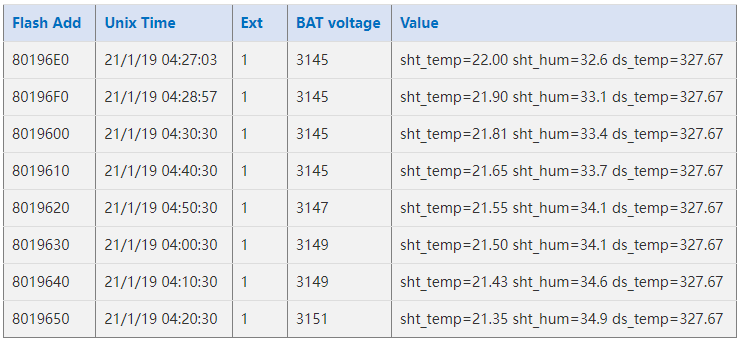
Se o utilizador enviar abaixo o comando downlink: 3160065F9760066DA705
Onde: Hora de início: 60065F97 = hora 21/1/19 04:27:03
Tempo de paragem: 60066DA7= tempo 21/1/19 05:27:03
O LHT65N irá ligar esta carga.

7FFF089801464160065F97 7FFF 088E 014B 41 60066009 7FFF0885014E41600660667FFF0875015141600662BE7FFF086B015541600665167FFF08660155416006676E7FFF085F015A41600669C67FFF0857015D4160066C1E
Onde os primeiros 11 bytes são para a primeira entrada:
7FFF089801464160065F97
Dados do sensor ext=0x7FFF/100=327,67
Temp=0x088E/100=22,00
Hum=0x014B/10=32,6
sinalizador de mensagem de pesquisa & Ext=0x41, significa dados de resposta, Ext=1
A hora Unix é 0x60066009=1611030423s=21/1/19 04:27:03
2.7 Modo de alarme & Característica "Multi amostragem, um uplink"
quando o dispositivo está no modo de alarme, ele verifica a temperatura do sensor embutido por um curto período de tempo. se a temperatura exceder a faixa pré-configurada, ele envia um uplink imediatamente.
Nota: o modo de alarme adiciona um pouco de consumo de energia, e recomendamos estender o tempo de leitura normal quando este recurso está ativado.
2.7.1 MODO DE ALARMA (Desde v1.3.1 firmware)
Alarme interno da temperatura GXHT30 (tempo de aquisição: fixado em um minuto)
Comando Downlink:
AT+WMOD=1: A501 , AT+WMOD=0 : A600
AT+CITEMP=1 : A60001
AT+ARTEMP=1,60 : A70001003C
AT+ARTEMP=-16,60 : A7FFF0003C
AT+LEDALARM=1 : 3601
Comando Downlink: AAXXXXXXXXXXXXXXXXXXXXX
Total de bytes: 8 bytes
Exemplo: AA010001000003C
WMOD=01
CITEMP=0001
TEMPlow=0001
TEMPhigh=003C
Alarme de limiar DS18B20 e TMP117
AT+WMOD=1,60,-10,20
Comando Downlink:
Exemplo: A5013CFC180014
MOD=01
CITEMP=3C(S)
TEMPlow=FC18
TEMPhigh=0014
Alarme de flutuação para DS18B20 e TMP117 (tempo de aquisição: mínimo 1s)
AT+WMOD=2,60,5
Comando Downlink:
Exemplo: A5023C05
MOD=02
CITEMP=3C(S)
flutuação da temperatura=05
Amostragem múltiplas vezes e uplink juntos
AT+WMOD=3,1,60,20,-16,32,1
Explique:
- Parâmetro 1: Definir o Modo de Trabalho para o Modo 3
- Parâmetro 2: Ajuste o modo de amostragem de temperatura para 1 (1: DS18B20; 2: TMP117;3: GXHT30 interno).
- Parâmetro 3: Intervalo de amostragem é de 60.
- Parâmetro 4: Quando houver 20 datas de amostragem, o dispositivo enviará esses dados por meio de um uplink. (valor máximo é 60, significa amostragem máxima 60 em um uplink)
- Parâmetro 5: & Parâmetro 6: A escala do alarme da temperatura é -16 a 32°C,
- Parâmetro 7: 1 para ativar o alarme de temperatura, 0 para desativar o alarme de temperatura. Se o alarme estiver ativado, um dado será enviado imediatamente se o temperamento exceder o intervalo de alarme.
Comando Downlink:
Exemplo: A50301003C14FFF0002001
MOD=03
TEMP=DS18B20
CITEMP=003C(S)
Número total de aquisições=14
TEMPlow=FFF0
TEMPhigh=0020
ARTEMP=01
Carga útil de ligação ascendente (Fport=3)
Exemplo: CBEA0109920A4109C4
BatV=CBEA
TEMP=DS18B20
Temp1=0992 // 24,50℃
Temp2=0A41 // 26,25℃
Temp3=09C4 // 25,00℃
Nota: Este uplink selecionará automaticamente o DR apropriado de acordo com o comprimento dos dados
Neste modo, a resolução da temperatura de ds18b20 é 0,25℃ para economizar o consumo de energia
2.7.2 MODO DE ALARMA (Antes do firmware v1.3.1)
Comando Downlink: AAXXXXXXXXXXXXXXXXXXXXX
Total de bytes: 8 bytes
Exemplo: AA010001000003C
WMOD=01
CITEMP=0001
TEMPlow=0001
TEMPhigh=003C
2.8 Indicador LED
O LHT65 tem um diodo emissor de luz triplo da cor que para mostrar fácil a fase diferente.
Enquanto o usuário pressiona o botão ACT, o LED funcionará de acordo com o status do LED com o botão ACT.
No estado normal de trabalho:
- Para cada uplink, o LED AZUL ou LED VERMELHO piscará uma vez. LED AZUL quando o sensor externo está conectado.
- LED VERMELHO quando o sensor externo não está conectado
- Para cada downlink de sucesso, o LED PURPLE piscará uma vez
2.9 Instalação
3. Sensores e acessórios
3.1 Cabo de extensão E2


1m long breakout cable for LHT65N. Features:
Use for AT Command, works for both LHT52/LHT65N
Update firmware for LHT65N, works for both LHT52/LHT65N
Supports ADC mode to monitor external ADC
Supports Interrupt mode
Exposed All pins from the LHT65N Type-C connector.

3.2 E3 Temperature Probe


Temperature sensor with 2 meters cable long
- Resolution: 0.0625 °C
- ±0.5°C accuracy from -10°C to +85°C
- ±2°C accuracy from -55°C to +125°C
- Operating Range: -40 ~ 125 °C
- Working voltage 2.35v ~ 5v
3.3 E31F Temperature Probe


Temperature sensor with 1 meters cable long
Built-in Temperature Sensor:
- Resolution: 0.01 °C
- Accuracy Tolerance : Typ ±0.3 °C
- Long Term Drift: < 0.02 °C/yr
- Operating Range: -40 ~ 80 °C
Built-in Humidity Sensor:
- Resolution: 0.04 % RH
- Accuracy Tolerance : Typ ±3 % RH
- Long Term Drift: < 0.02 °C/yr
- Operating Range: 0 ~ 96 % RH
External Temperature Sensor :
- Resolution: 0.01 °C
- Accuracy Tolerance : Typical ±0.3 °C
- Long Term Drift: < 0.02 °C/yr
- Operating Range: -40 ~ 125 °C
External Humidity Sensor :
- Resolution: 0.04 % RH
- Accuracy Tolerance : Typ ±3 % RH
- Long Term Drift: < 0.02 °C/yr
- Operating Range: 0 ~ 96 % RH
4. Configure LHT65N via AT command or LoRaWAN downlink
Use can configure LHT65N via AT Command or LoRaWAN Downlink.
AT Command Connection: See FAQ.
LoRaWAN Downlink instruction for different platforms: IoT LoRaWAN Server
There are two kinds of commands to configure LHT65N, they are:
General Commands.
These commands are to configure:
General system settings like: uplink interval.
LoRaWAN protocol & radio-related commands.
They are the same for all Dragino Devices which supports DLWS-005 LoRaWAN Stack(Note**). These commands can be found on the wiki: End Device Downlink Command
Commands special design for LHT65N
These commands are only valid for LHT65N, as below:
4.1 Set Transmit Interval Time
Feature: Change LoRaWAN End Node Transmit Interval.
AT Command: AT+TDC
| Command Example | Function | Response |
| AT+TDC=? | Show current transmit Interval | 30000 OK the interval is 30000ms = 30s |
| AT+TDC=60000 | Set Transmit Interval | OK Set transmit interval to 60000ms = 60 seconds |
Downlink Command: 0x01
Format: Command Code (0x01) followed by 3 bytes time value.
If the downlink payload=0100003C, it means set the END Node's Transmit Interval to 0x00003C=60(S), while type code is 01.
- Example 1: Downlink Payload: 0100001E // Set Transmit Interval (TDC) = 30 seconds
- Example 2: Downlink Payload: 0100003C // Set Transmit Interval (TDC) = 60 seconds
4.2 Set External Sensor Mode
Feature: Change External Sensor Mode.
AT Command: AT+EXT
| Command Example | Function | Response |
| AT+EXT=? | Get current external sensor mode | 1 OK External Sensor mode =1 |
| AT+EXT=1 | Set external sensor mode to 1 | |
| AT+EXT=9 | Set to external DS18B20 with timestamp | |
Downlink Command: 0xA2
Total bytes: 2 ~ 5 bytes
Example:
- 0xA201: Set external sensor type to E1
- 0xA209: Same as AT+EXT=9
- 0xA20702003c: Same as AT+SETCNT=60
4.3 Enable/Disable uplink Temperature probe ID
Feature: If PID is enabled, device will send the temperature probe ID on:
First Packet after OTAA Join
Every 24 hours since the first packet.
PID is default set to disable (0)
AT Command:
| Command Example | Function | Response |
| AT+PID=1 | Enable PID uplink | OK |
Downlink Command:
- 0xA800 --> AT+PID=0
- 0xA801 --> AT+PID=1
4.4 Set Password
Feature: Set device password, max 9 digits
AT Command: AT+PWORD
| Command Example | Function | Response |
| AT+PWORD=? | Show password | 123456 OK |
| AT+PWORD=999999 | Set password | OK |
Downlink Command:
No downlink command for this feature.
4.5 Quit AT Command
Feature: Quit AT Command mode, so user needs to input password again before use AT Commands.
AT Command: AT+DISAT
| Command Example | Function | Response |
| AT+DISAT | Quit AT Commands mode | OK |
Downlink Command:
No downlink command for this feature.
4.6 Set to sleep mode
Feature: Set device to sleep mode
- AT+Sleep=0 : Normal working mode, device will sleep and use lower power when there is no LoRa message
- AT+Sleep=1 : Device is in deep sleep mode, no LoRa activation happen, used for storage or shipping.
AT Command: AT+SLEEP
| Command Example | Function | Response |
| AT+SLEEP | Set to sleep mode | Clear all stored sensor data… OK |
Downlink Command:
- There is no downlink command to set to Sleep mode.
4.7 Set system time
Feature: Set system time, unix format. See here for format detail.
AT Command:
| Command Example | Function |
| AT+TIMESTAMP=1611104352 | OK Set System time to 2021-01-20 00:59:12 |
Downlink Command:
0x306007806000 // Set timestamp to 0x(6007806000),Same as AT+TIMESTAMP=1611104352
4.8 Set Time Sync Mode
Feature: Enable/Disable Sync system time via LoRaWAN MAC Command (DeviceTimeReq), LoRaWAN server must support v1.0.3 protocol to reply this command.
SYNCMOD is set to 1 by default. If user want to set a different time from LoRaWAN server, user need to set this to 0.
AT Command:
| Command Example | Function |
| AT+SYNCMOD=1 | Enable Sync system time via LoRaWAN MAC Command (DeviceTimeReq) |
Downlink Command:
0x28 01 // Same As AT+SYNCMOD=1
0x28 00 // Same As AT+SYNCMOD=0
4.9 Set Time Sync Interval
Feature: Define System time sync interval. SYNCTDC default value: 10 days.
AT Command:
| Command Example | Function |
| AT+SYNCTDC=0x0A | Set SYNCTDC to 10 (0x0A), so the sync time is 10 days. |
Downlink Command:
0x29 0A // Same as AT+SYNCTDC=0x0A
4.10 Print data entries base on page.
Feature: Print the sector data from start page to stop page (max is 416 pages).
AT Command: AT+PDTA
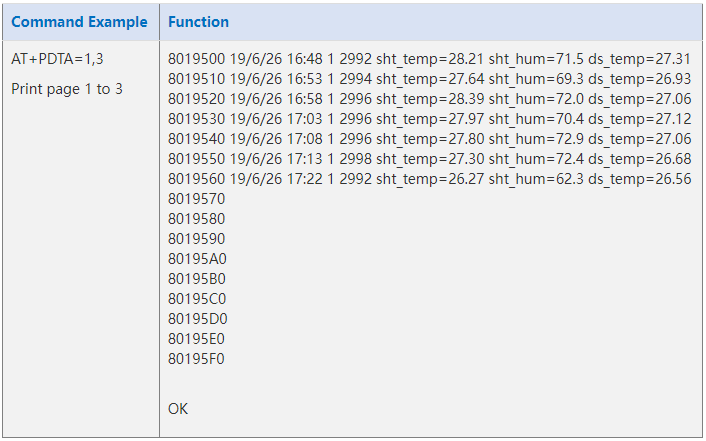
Downlink Command:
No downlink commands for feature
4.11 Print last few data entries.
Feature: Print the last few data entries
AT Command: AT+PLDTA
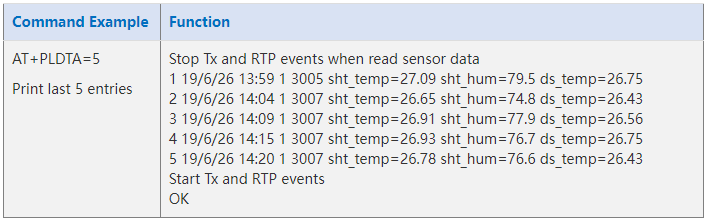
Downlink Command:
No downlink commands for feature
4.12 Clear Flash Record
Feature: Clear flash storage for data log feature.
AT Command: AT+CLRDTA
| Command Example | Function | Response |
| AT+CLRDTA | Clear date record | Clear all stored sensor data… OK |
Downlink Command: 0xA3
- Example: 0xA301 // Same as AT+CLRDTA
4.13 Auto Send None-ACK messages
Feature: LHT65N will wait for ACK for each uplink, If LHT65N doesn't get ACK from the IoT server, it will consider the message doesn't arrive server and store it. LHT65N keeps sending messages in normal periodically. Once LHT65N gets ACK from a server, it will consider the network is ok and start to send the not-arrive message.
AT Command: AT+PNACKMD
The default factory setting is 0
| Command Example | Function | Response |
|---|---|---|
| AT+PNACKMD=1 | Poll None-ACK message | OK |
Downlink Command: 0x34
- Example: 0x3401 // Same as AT+PNACKMD=1
4.14 Modified WMOD command for external sensor TMP117 or DS18B20 temperature alarm(Since firmware 1.3.0)
Feature: Set internal and external temperature sensor alarms.
| Command Example | Function | Response |
|---|---|---|
| AT+WMOD=parameter1,parameter2,parameter3,parameter4 | Set internal and external temperature sensor alarms | OK |
AT+WMOD=parameter1,parameter2,parameter3,parameter4
Parameter 1: Alarm mode:
0): Cancel
1): Threshold alarm
2): Fluctuation alarm
Parameter 2: Sampling time. Unit: seconds, up to 255 seconds.
Note: When the collection time is less than 60 seconds and always exceeds the set alarm threshold, the sending interval will not be the collection time, but will be sent every 60 seconds.
Parameter 3 and parameter 4:
1): If Alarm Mode is set to 1: Parameter 3 and parameter 4 are valid, as before, they represent low temperature and high temperature.
Such as AT+WMOD=1,60,45,105, it means high and low temperature alarm.
2): If Alarm Mode is set to 2: Parameter 3 is valid, which represents the difference between the currently collected temperature and the last uploaded temperature.
Such as AT+WMOD=2,10,2,it means that it is a fluctuation alarm.
If the difference between the current collected temperature and the last Uplin is ±2 degrees, the alarm will be issued.
Downlink Command: 0xA5
0xA5 00 -- AT+WMOD=0.
0xA5 01 0A 11 94 29 04 -- AT+WMOD=1,10,45,105 (AT+WMOD = second byte, third byte, fourth and fifth bytes divided by 100, sixth and seventh bytes divided by 100 )
0XA5 01 0A F9 C0 29 04 --AT+WMOD=1,10,-16,105(Need to convert -16 to -1600 for calculation,-1600(DEC)=FFFFFFFFFFFFF9C0(HEX) FFFFFFFFFFFFF9C0(HEX) +10000(HEX)=F9C0(HEX))
0xA5 02 0A 02 -- AT+WMOD=2,10,2 (AT+WMOD = second byte, third byte, fourth byte)
0xA5 FF -- After the device receives it, upload the current alarm configuration (FPORT=8). Such as 01 0A 11 94 29 04 or 02 0A 02.
5. Battery & How to replace
5.1 Battery Type
LHT65N is equipped with a 2400mAH Li-MnO2 (CR17505) battery . The battery is an un-rechargeable battery with low discharge rate targeting for up to 8~10 years use. This type of battery is commonly used in IoT devices for long-term running, such as water meters.
The discharge curve is not linear so can't simply use percentage to show the battery level. Below is the battery performance.

The minimum Working Voltage for the LHT65N is ~ 2.5v. When battery is lower than 2.6v, it is time to change the battery.
5.2 Replace Battery
LHT65N has two screws on the back, Unscrew them, and changing the battery inside is ok. The battery is a general CR17450 battery. Any brand should be ok.


5.3 Battery Life Analyze
Dragino battery-powered products are all run in Low Power mode. User can check the guideline from this link to calculate the estimated battery life:
https://www.dragino.com/downloads/downloads/LoRa_End_Node/Battery_Analyze/DRAGINO_Battery_Life_Guide.pdf
A full detail test report for LHT65N on different frequency can be found at : https://www.dropbox.com/sh/r2i3zlhsyrpavla/AAB1sZw3mdT0K7XjpHCITt13a?dl=0
6. FAQ
6.1 How to use AT Command?
LHT65N supports AT Command set.User can use a USB to TTL adapter plus the Program Cable to connect to LHT65 for using AT command, as below.

Connection:
- USB to TTL GND <-->GND
- USB to TTL RXD <--> D+
- USB to TTL TXD <--> A11
(Note: This pin only corresponds to the lead-out board sold by dragino company. For the lead-out board purchased by yourself, please refer to the pin description in Chapter 6.6)
In PC, User needs to set serial tool(such as putty, SecureCRT) baud rate to 9600 to access to access serial console for LHT65N. The AT commands are disable by default and need to enter password (default:123456) to active it. Timeout to input AT Command is 5 min, after 5-minute, user need to input password again. User can use AT+DISAT command to disable AT command before timeout.
Input password and ATZ to activate LHT65N,As shown below:
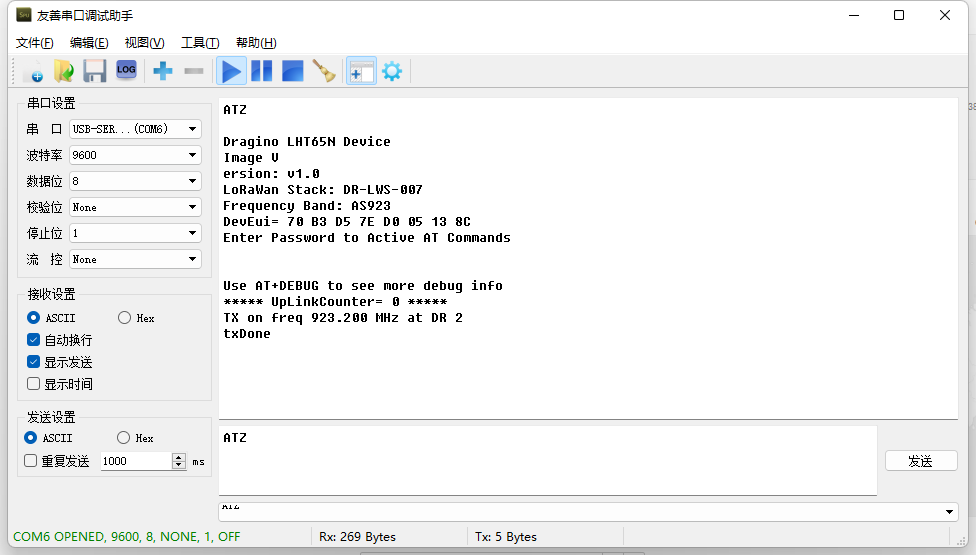
AT Command List is as below:
AT+<CMD>? : Help on <CMD>
AT+<CMD> : Run <CMD>
AT+<CMD>=<value> : Set the value
AT+<CMD>=? : Get the value
AT+DEBUG: Set more info output
ATZ: Trig a reset of the MCU
AT+FDR: Reset Parameters to Factory Default, Keys Reserve
AT+DEUI: Get or Set the Device EUI
AT+DADDR: Get or Set the Device Address
AT+APPKEY: Get or Set the Application Key
AT+NWKSKEY: Get or Set the Network Session Key
AT+APPSKEY: Get or Set the Application Session Key
AT+APPEUI: Get or Set the Application EUI
AT+ADR: Get or Set the Adaptive Data Rate setting. (0: off, 1: on)
AT+TXP: Get or Set the Transmit Power (0-5, MAX:0, MIN:5, according to LoRaWAN Spec)
AT+DR: Get or Set the Data Rate. (0-7 corresponding to DR_X)
AT+DCS: Get or Set the ETSI Duty Cycle setting - 0=disable, 1=enable - Only for testing
AT+PNM: Get or Set the public network mode. (0: off, 1: on)
AT+RX2FQ: Get or Set the Rx2 window frequency
AT+RX2DR: Get or Set the Rx2 window data rate (0-7 corresponding to DR_X)
AT+RX1DL: Get or Set the delay between the end of the Tx and the Rx Window 1 in ms
AT+RX2DL: Get or Set the delay between the end of the Tx and the Rx Window 2 in ms
AT+JN1DL: Get or Set the Join Accept Delay between the end of the Tx and the Join Rx Window 1 in ms
AT+JN2DL: Get or Set the Join Accept Delay between the end of the Tx and the Join Rx Window 2 in ms
AT+NJM: Get or Set the Network Join Mode. (0: ABP, 1: OTAA)
AT+NWKID: Get or Set the Network ID
AT+FCU: Get or Set the Frame Counter Uplink
AT+FCD: Get or Set the Frame Counter Downlink
AT+CLASS: Get or Set the Device Class
AT+JOIN: Join network
AT+NJS: Get the join status
AT+SENDB: Send hexadecimal data along with the application port
AT+SEND: Send text data along with the application port
AT+RECVB: Print last received data in binary format (with hexadecimal values)
AT+RECV: Print last received data in raw format
AT+VER: Get current image version and Frequency Band
AT+CFM: Get or Set the confirmation mode (0-1)
AT+CFS: Get confirmation status of the last AT+SEND (0-1)
AT+SNR: Get the SNR of the last received packet
AT+RSSI: Get the RSSI of the last received packet
AT+TDC: Get or set the application data transmission interval in ms
AT+PORT: Get or set the application port
AT+DISAT: Disable AT commands
AT+PWORD: Set password, max 9 digits
AT+CHS: Get or Set Frequency (Unit: Hz) for Single Channel Mode
AT+CHE: Get or Set eight channels mode,Only for US915,AU915,CN470
AT+PDTA: Print the sector data from start page to stop page
AT+PLDTA: Print the last few sets of data
AT+CLRDTA: Clear the storage, record position back to 1st
AT+SLEEP: Set sleep mode
AT+EXT: Get or Set external sensor model
AT+BAT: Get the current battery voltage in mV
AT+CFG: Print all configurations
AT+WMOD: Get or Set Work Mode
AT+ARTEMP: Get or set the internal Temperature sensor alarm range
AT+CITEMP: Get or set the internal Temperature sensor collection interval in min
AT+SETCNT: Set the count at present
AT+RJTDC: Get or set the ReJoin data transmission interval in min
AT+RPL: Get or set response level
AT+TIMESTAMP: Get or Set UNIX timestamp in second
AT+LEAPSEC: Get or Set Leap Second
AT+SYNCMOD: Get or Set time synchronization method
AT+SYNCTDC: Get or set time synchronization interval in day
AT+PID: Get or set the PID
6.2 Where to use AT commands and Downlink commands
AT commands:

Downlink commands:
TTN:

Helium:

Chirpstack: The downlink window will not be displayed until the network is accessed
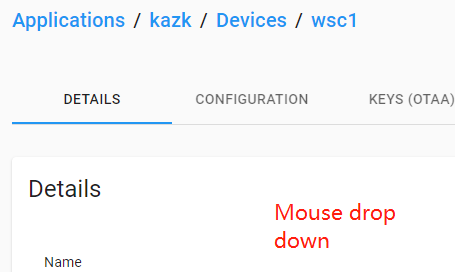

Aws:

6.3 How to change the uplink interval?
Please see this link: http://wiki.dragino.com/xwiki/bin/view/Main/How%20to%20set%20the%20transmit%20time%20interval/
6.4 How to use TTL-USB to connect a PC to input AT commands?


In PC, User needs to set serial tool(such as putty, SecureCRT) baud rate to 9600 to access to access serial console for LHT65N. The AT commands are disable by default and need to enter password (default:123456) to active it. Timeout to input AT Command is 5 min, after 5-minute, user need to input password again. User can use AT+DISAT command to disable AT command before timeout.
Input password and ATZ to activate LHT65N, As shown below:

6.5 How to use TTL-USB to connect PC to upgrade firmware?

Step1: Install TremoProgrammer first.
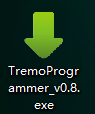
Step2: wiring method.
First connect the four lines;
 ,
,
Then use DuPont cable to short circuit port3 and port1, and then release them, so that the device enters bootlaod mode.
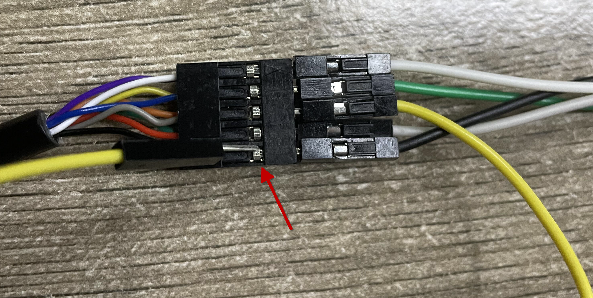
Step3: Select the device port to be connected, baud rate and bin file to be downloaded.
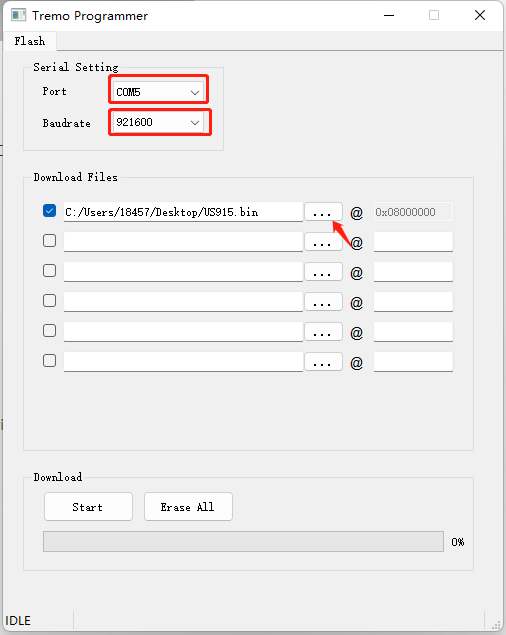
Click the start button to start the firmware upgrade.
When this interface appears, it indicates that the download has been completed.
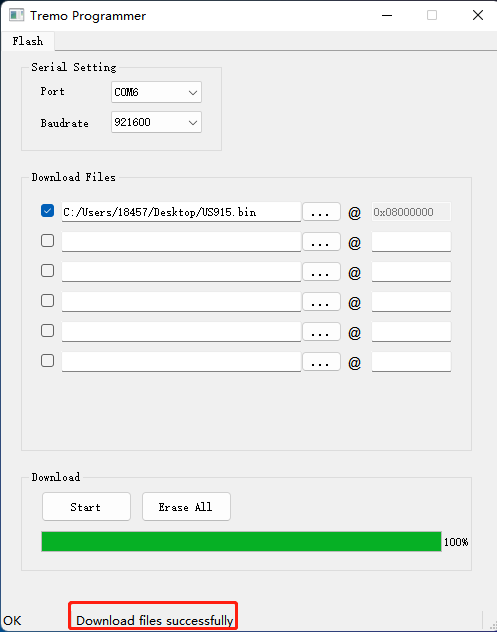
Finally, unplug the DuPont cable on port4, and then use the DuPont cable to short circuit port3 and port1 to reset the device.
6.6 Using USB-TYPE-C to connect to the computer using the AT command
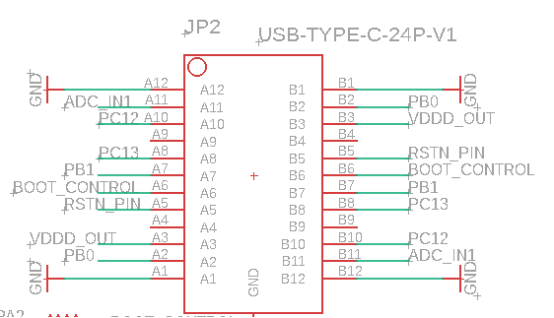
UART Port of LHT65N:
- PB0: RXD
- PB1: TXD
- GND

In PC, User needs to set serial tool(such as putty, SecureCRT) baud rate to 9600 to access to access serial console for LHT65N. The AT commands are disable by default and need to enter password (default:123456) to active it. Timeout to input AT Command is 5 min, after 5-minute, user need to input password again. User can use AT+DISAT command to disable AT command before timeout.
Input password and ATZ to activate LHT65N,As shown below:

6.7 How to use USB-TYPE-C to connect PC to upgrade firmware?
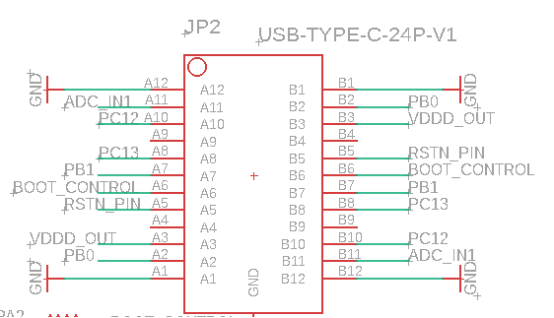
Step1: Install TremoProgrammer first.
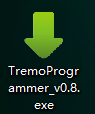
Step2: wiring method.
First connect the four lines;

Connect A8 and GND with Dupont wire for a while and then separate, enter reset mode
Step3: Select the device port to be connected, baud rate and bin file to be downloaded.
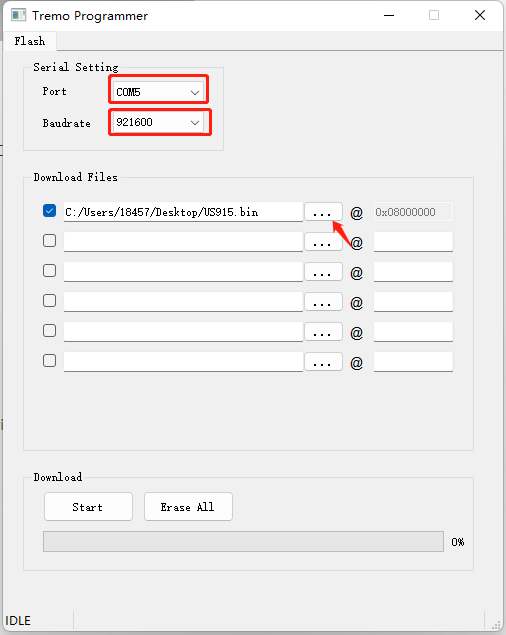
Click the start button to start the firmware upgrade.
When this interface appears, it indicates that the download has been completed.
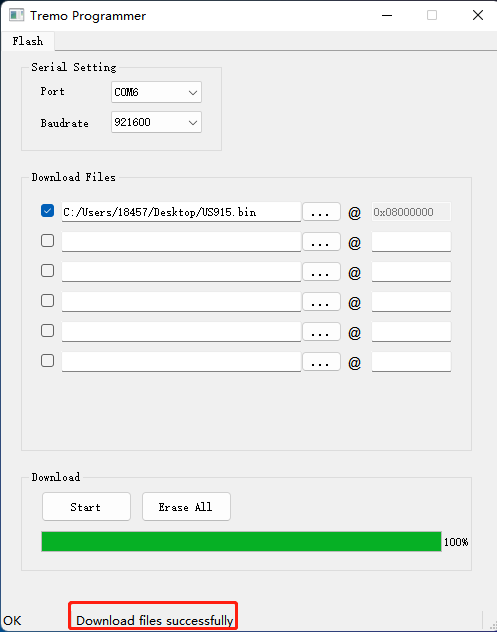
Finally,Disconnect 3.3v, Connect A8 and GND with Dupont wire for a while and then separate, exit reset mode
6.8 Why can't I see the datalog information
1. The time is not aligned, and the correct query command is not used.
2. Decoder error, did not parse the datalog data, the data was filtered.
7. Order Info
Part Number: LHT65N-XX-YY
XX : The default frequency band
- AS923: LoRaWAN AS923 band
- AU915: LoRaWAN AU915 band
- EU433: LoRaWAN EU433 band
- EU868: LoRaWAN EU868 band
- KR920: LoRaWAN KR920 band
- US915: LoRaWAN US915 band
- IN865: LoRaWAN IN865 band
- CN470: LoRaWAN CN470 band
YY: Sensor Accessories
- E3: External Temperature Probe
8. Packing Info
Package Includes:
- LHT65N Temperature & Humidity Sensor x 1
- Optional external sensor
Dimension and weight:
- Device Size: 10 x 10 x 3.5 mm
- Device Weight: 120.5g
9. Reference material
10. FCC Warning
This device complies with part 15 of the FCC Rules.Operation is subject to the following two conditions:
(1) This device may not cause harmful interference;
(2) this device must accept any interference received, including interference that may cause undesired operation.